如何刪除 WooCommerce 訂單
已發表: 2022-02-26尋找刪除 WooCommerce 訂單的最佳方式? 在本指南中,我們將向您展示在您的電子商務商店中刪除訂單的各種方法。
在我們了解如何操作之前,讓我們更好地了解您可能需要刪除訂單的原因。
為什麼在 WooCommerce 中刪除訂單?
作為電子商務企業主,收到大量訂單總是一件好事。 默認情況下,您可以藉助訂單狀態管理訂單並自動更改它們。 您可以查看已交付或取消的產品以及退款和失敗狀態。
由於所有這些記錄,您的數據庫中加載了大量訂單數據。 訂單也是一種帖子類型,這意味著它們存儲在 WordPress 數據庫中。 儘管 WordPress 在用戶、帖子、頁面和插件方面沒有任何限制,但您的託管服務器肯定有限制。
擁有大型數據庫會影響您網站的性能,因為您的服務器需要更多時間來接收來自數據庫表的信息。 這會導致網站加載緩慢,在大多數情況下,您的網站也可能崩潰。
因此,刪除 WooCommerce 訂單以清理數據庫並保持網站的最佳性能水平非常重要。
如何刪除 WooCommerce 訂單?
刪除 WooCommerce 的主要方法有以下三種:
- 使用默認的 WooCommerce 選項
- 使用插件
- 以編程方式使用 SQL 查詢
讓我們更詳細地檢查每種方法。
1. 使用默認 WooCommerce 選項刪除訂單
WooCommerce 為您提供了一些默認選項來刪除 WooCommerce 中的各種訂單。 首先,讓我們看看如何在 WooCommerce 中刪除單個訂單。
1.1) 編輯訂單頁面
您可以從編輯訂單頁面輕鬆刪除訂單。 只需在您的 WordPress 儀表板上轉到WooCommerce > 訂單。 在這裡,您可以查看所有訂單及其各自的日期和狀態。
然後,單擊要從數據庫中刪除的訂單,您將被重定向到編輯訂單頁面。
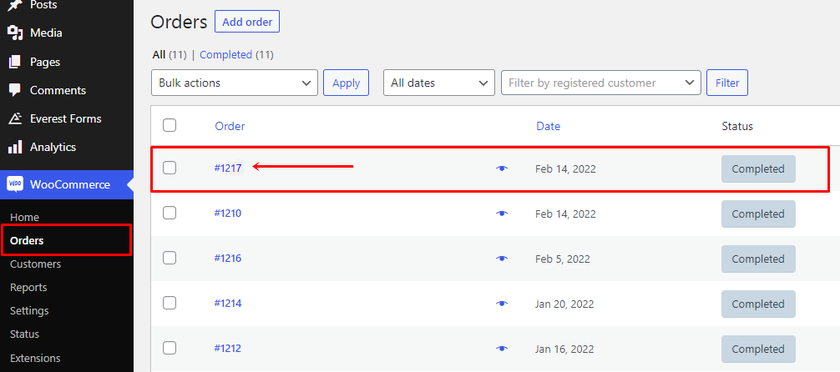
您可以在編輯訂單頁面上編輯日期、更改訂單狀態、添加備註以及添加客戶的賬單和運輸詳細信息。 但是要刪除 WooCommerce 訂單,您需要單擊屏幕右側的“移至垃圾箱”鏈接。
它會將訂單移至垃圾箱。
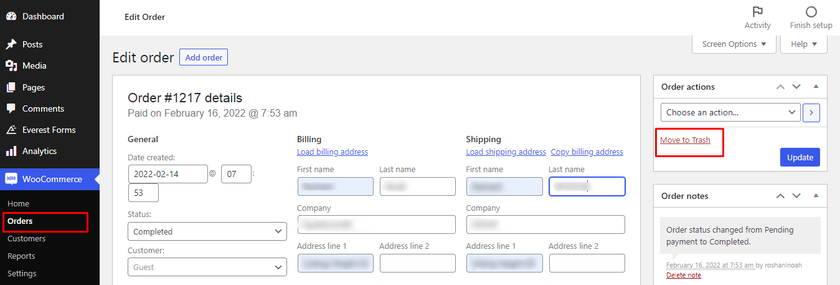
但是,訂單並沒有完全刪除,因為它只是在垃圾箱中。 如果您想永久刪除訂單,您也必須將其從垃圾箱中刪除。
因此,再次轉到WooCommerce > 訂單,然後單擊垃圾標籤。 然後,選中您要完全刪除的訂單的複選框,然後在批量操作下拉菜單中選擇永久刪除。 最後,單擊應用以永久刪除訂單。
如果您想永久刪除垃圾箱中的所有訂單,您也可以簡單地點擊清空垃圾箱。
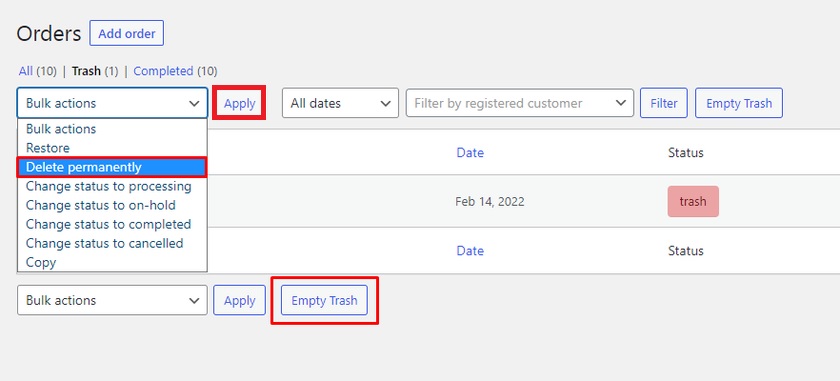
1.2) 批量刪除訂單
刪除單個訂單非常容易。 但是,如果您必須一個一個地刪除多個 WooCommerce 訂單,這可能會很耗時。
但是默認的 WooCommerce 儀表板也允許您批量刪除它們。 您甚至可以根據訂單狀態刪除訂單。
為此,請再次轉到WooCommerce > 訂單。 如果您有不同訂單狀態的訂單,例如待付款、處理中、暫停、已完成等,您可以從訂單列表中選擇它們。
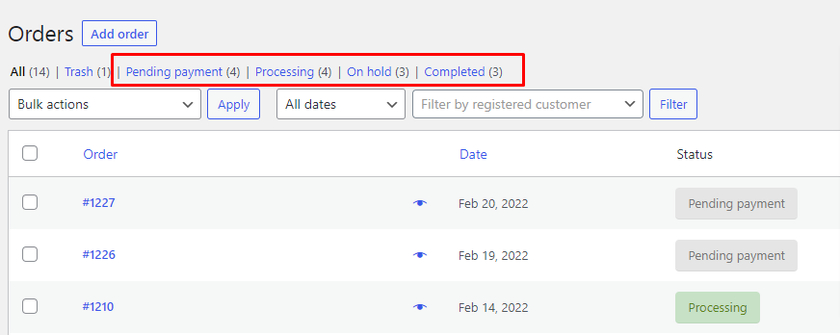
假設您要刪除所有已完成的訂單。 在這種情況下,您可以選擇“已完成”狀態選項。
在那裡,您可以找到所有已完成的訂單以及旁邊的複選框。 您可以點擊訂單複選框,它會自動選擇處於已完成狀態的所有訂單。 因此,與其手動單擊複選框,不如讓事情變得更容易、更快捷。
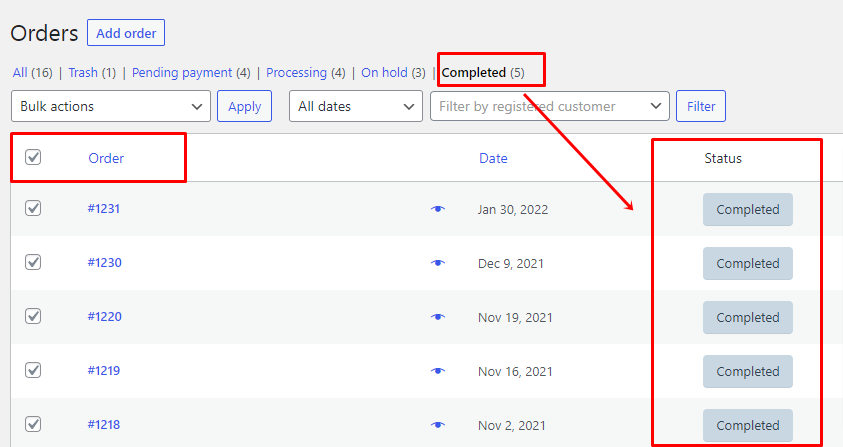
現在,從批量操作下拉選項中選擇移動到垃圾箱選項,然後單擊應用。 請記住,這不會刪除訂單,而是移動到垃圾箱。
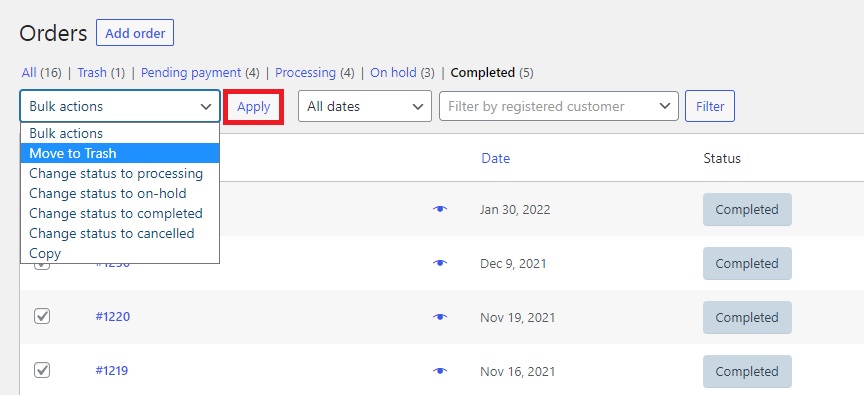
同樣,要永久刪除訂單,請轉到垃圾箱並選擇您要刪除的所有訂單。 最後,單擊下拉菜單中的永久刪除選項。
最後,單擊“應用”按鈕。
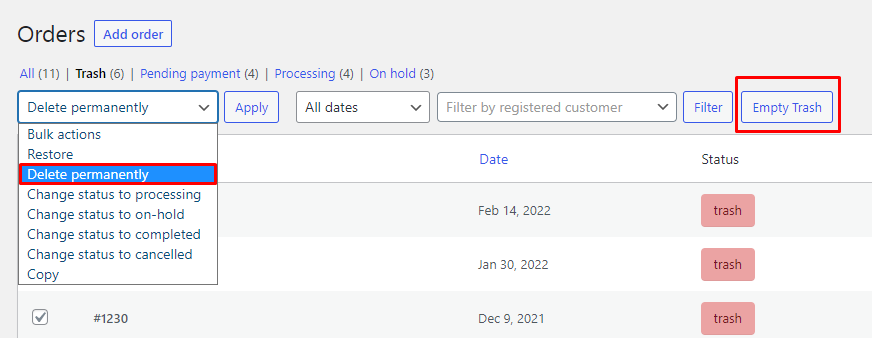
如前所述,您也可以點擊清空垃圾箱來永久刪除垃圾箱中的所有訂單。
1.3) 篩選選項(日期/註冊客戶)
您還可以使用 WooCommerce 儀表板上的過濾器選項刪除 WooCommerce 訂單。 您可以在訂單列表上方找到過濾選項。
如果您單擊“所有日期”,您將獲得按月份和年份顯示的訂單下拉菜單。 之後,您需要做的就是單擊特定月份順序。 在這裡,我們選擇了 2021 年 11 月的訂單。
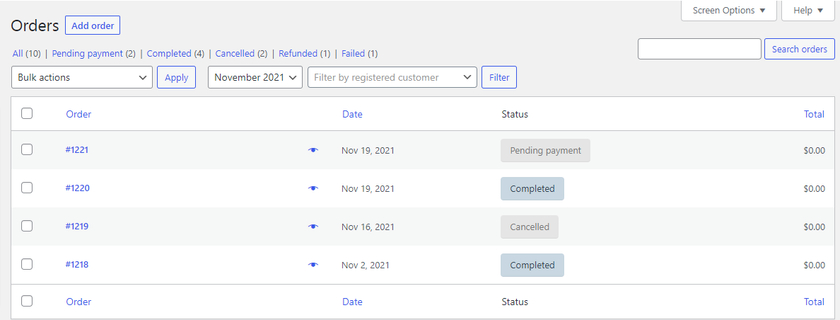
如您所見,所有訂單以及訂單狀態都顯示在所選月份。 就像前面的步驟一樣,我們可以選擇訂單並將它們移動到垃圾箱,然後永久刪除它們。
同樣,我們也可以使用註冊客戶選項過濾我們的訂單。 您可以鍵入並蒐索註冊到您的 WooCommerce 商店的客戶的姓名。 然後,單擊過濾器按鈕。 之後,您可以看到要刪除的註冊客戶的所有訂單。
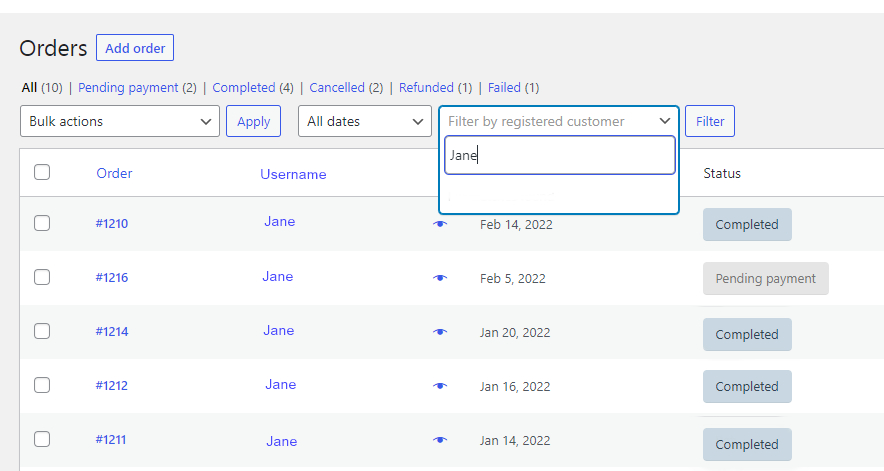
再一次,我們將重複刪除訂單並將其移至垃圾箱的過程。 然後,我們最終可以通過清空垃圾箱來刪除它們。
就是這樣! 您已成功從 WooCommerce 儀表板中刪除了 WooCommerce 訂單。
默認情況下, WooCommerce 一次列出 25 個訂單,這意味著您只能從訂單頁面中選擇和刪除 25 個訂單。 是的,您可以通過更改屏幕選項來刪除超過 25 個訂單。 但是手動操作可能需要很多時間,並且您必須清理垃圾才能永久刪除訂單。
不僅如此,您將一遍又一遍地收到相同的請求,這可能會導致服務器錯誤。 但是為了避免這些限制,您可以使用專用插件來刪除 WooCommerce 訂單。
2. 使用插件刪除 WooCommerce 訂單
您也可以藉助插件刪除 WooCommerce 訂單。 許多插件可以幫助您刪除 WooCommerce 中的訂單。 但是對於本教程,我們將向您展示如何使用Smart Manager for WooCommerce插件刪除 WooCommerce 訂單。
顧名思義,該插件允許您以非常智能的方式管理 WooCommerce 帖子類型。 您可以管理訂單、產品、博客文章、優惠券等帖子類型,甚至可以管理其他插件的任何自定義字段。 這些帖子類型甚至可以在此插件的幫助下使用條件搜索進行過濾。
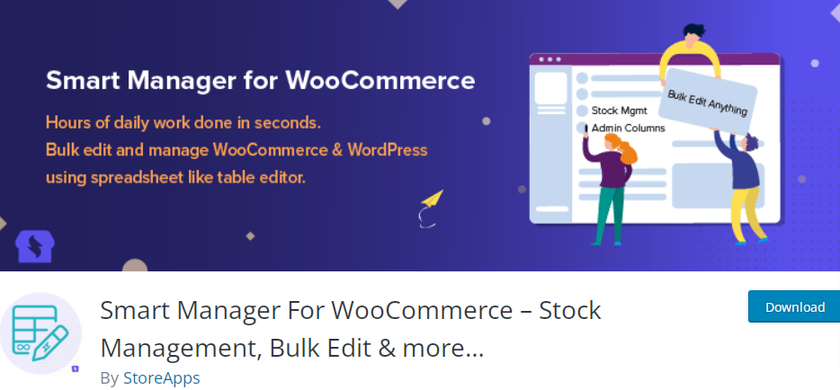
2.1) 安裝並激活插件
要開始使用該插件,您需要先安裝並激活它。 因此,從您的 WordPress 儀表板轉到插件 > 添加新的並蒐索插件。 顯示插件後,單擊立即安裝以安裝插件。 安裝完成後,激活插件。
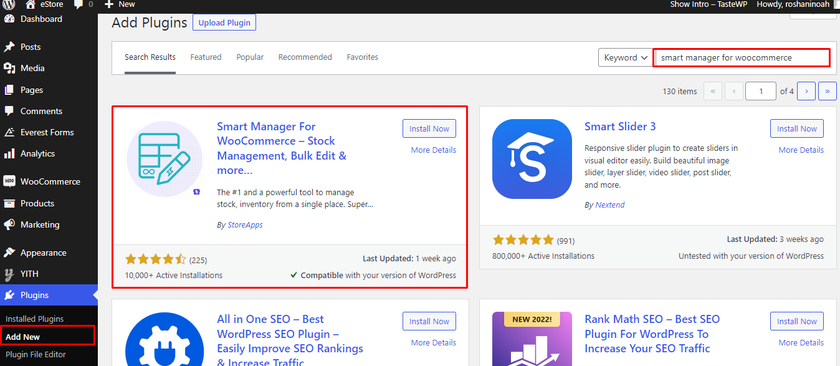
如果您想使用插件的高級版本,您可以手動下載並安裝插件。 請查看本指南,了解如何手動安裝 WordPress 插件以獲取更多信息。
2.2) 從插件界面移除訂單
這個插件最好的部分是,你不需要額外的配置和設置。 激活插件後,您只需從 WordPress 儀表板轉到Smart Manager ,它會將您重定向到插件儀表板。
在最頂部,您可以看到導航欄,您可以在其中使用下拉選項選擇帖子類型。 通常,默認帖子類型顯示為“產品”或“帖子”。 您需要將此選項設置為Orders 。
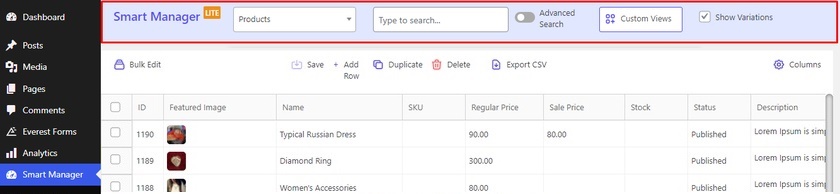

單擊訂單後,您可以以表格形式查看 WooCommerce 訂單的所有數據。 如果您需要根據訂單狀態篩選訂單,您也可以在下一個選項中輸入您的訂單狀態。 在這裡,我們選擇了已完成的訂單狀態。
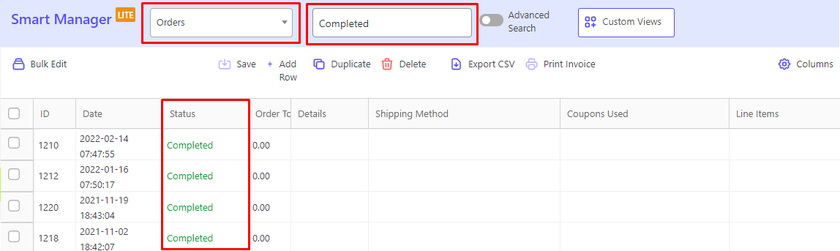
現在,您可以開始在復選框中選擇要刪除的訂單。 在導航欄下方,您可以看到一個操作欄,您可以從中批量編輯數據、打印訂單發票、添加記錄以及復制刪除和導出 CSV。
將鼠標懸停在“刪除”選項上時,您將獲得兩個選項,即永久刪除訂單或將訂單移至垃圾箱。 選擇您喜歡的選項,插件將相應地刪除訂單。
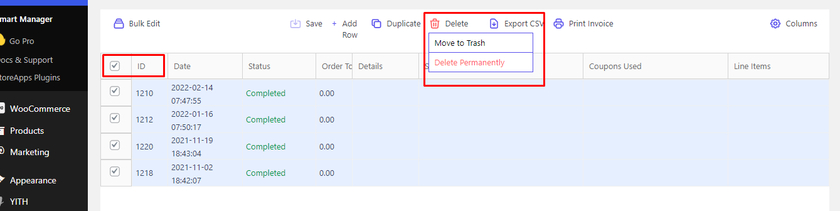
2.3) 使用高級搜索和條件刪除訂單
或者,您也可以使用包含條件的高級搜索刪除訂單。 您可以在導航欄上找到高級搜索開關。
啟用切換會進入一個頁面,您可以在其中選擇具有多個條件選項的訂單。 此選項在 WooCommerce 默認儀表板中不可用。

在這裡,我們選擇了要顯示的訂單,訂單狀態為待付款。 現在從下拉菜單中選擇訂單狀態並點擊搜索。
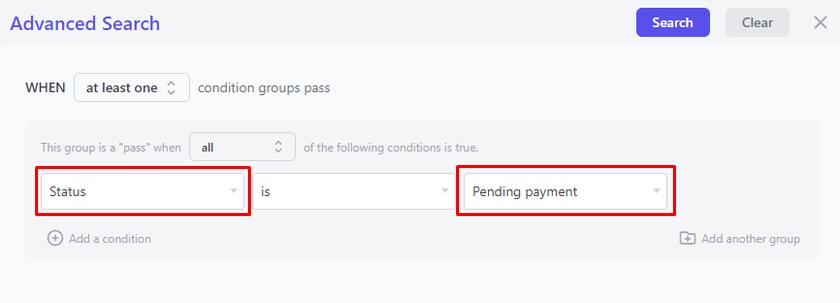
您將能夠在結果中看到所有處於待處理狀態的訂單。 選擇您要刪除的訂單並將其永久刪除,或者像上一步一樣將它們移至垃圾箱。
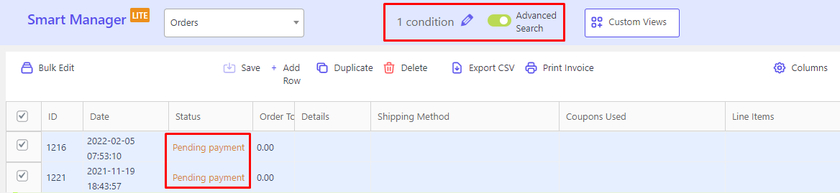
3. 以編程方式刪除 WooCommerce 訂單 - 使用 SQL 查詢
我們可以看到,與默認的 WooCommerce 選項相比,使用專用插件刪除 WooCommerce 訂單非常快捷方便。 但是,如果您不想通過添加插件來為您的網站增加額外的權重,那麼您也可以使用程序化方法刪除 WooCommerce 訂單。
我們將向您的數據庫添加 SQL 查詢以使用此方法刪除訂單。 要訪問您的數據庫,您需要登錄到您的phpMyAdmin 。 如果您沒有 phpMyadmin 的憑據,您可以通過 cPanel 訪問它或聯繫您的託管服務提供商。
注意:確保在編輯核心文件之前始終創建網站和數據庫的備份。 這可確保您在出現問題時始終可以恢復您的站點和數據。 最好先在本地主機暫存站點上嘗試這些 SQL 查詢。
登錄 phpMyAdmin 後,您需要找到您的網站數據庫。
根據您的 WordPress 數據庫,表前綴可以不同,而不是“ wp_ ”。 默認情況下,它是“ wp_ ”,在我們的例子中也是一樣的。 但是,如果您的表前綴是其他東西,請將“ wp_ ”替換為您的自定義 WordPress 數據庫前綴。
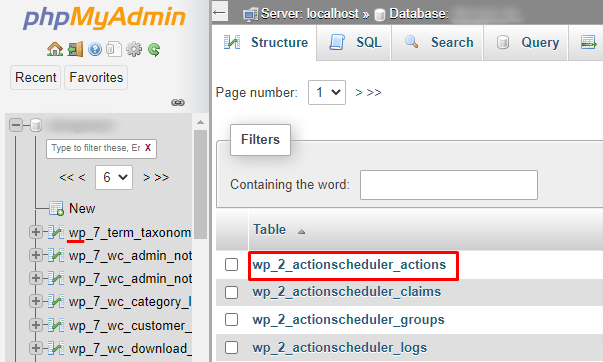
現在轉到 SQL 選項卡並在查詢部分添加以下代碼段。 並點擊Go 。
更新 wp_posts SET post_status = 'trash' WHERE post_type = 'shop_order';
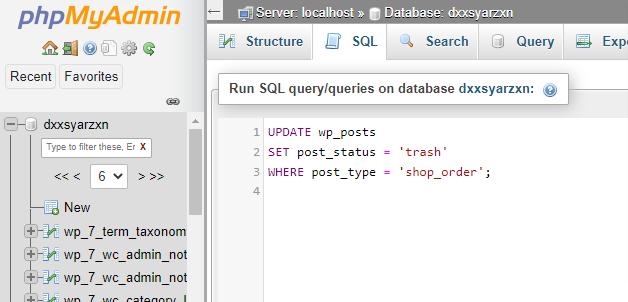
您可以執行這個簡單的 SQL 命令將所有訂單移至垃圾箱。
將所有訂單移至垃圾箱後,請確保轉到WooCommerce > 訂單 > 垃圾箱並永久刪除訂單。 這與前面步驟中提到的相同。
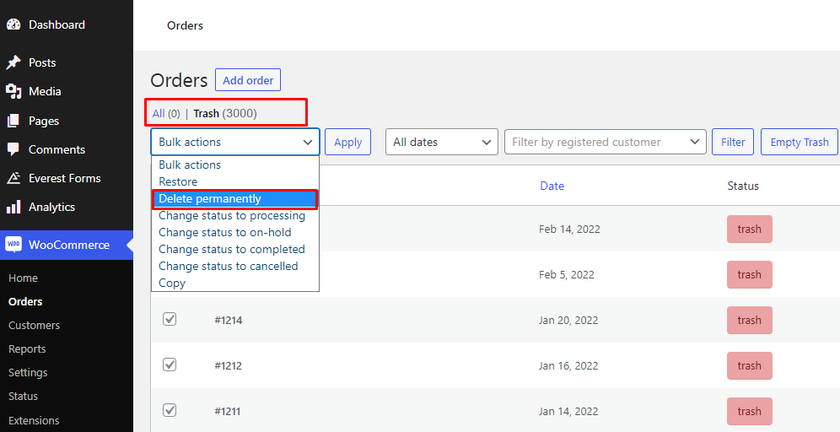
但是,如果您有大訂單並想跳過垃圾箱,只需在命令末尾添加--force即可。
wp post delete $(wp post list --post_type='shop-order' --format=ids) --force
要刪除具有訂單狀態的選定訂單,您也可以像這樣更新代碼段:
更新 wp_posts SET post_status = 'trash' WHERE post_type = 'shop_order'AND post_status = 'wc-completed'
如果您想刪除具有不同狀態的訂單,以下是您可以替換的可用選項:
- wc-完成
- wc-待定
- 廁所處理
- 廁所暫停
- wc-取消
- 廁所退款
- wc-失敗
此外,如果您只想根據多個選擇的訂單狀態刪除訂單,而不是所有訂單或僅選擇訂單狀態,則可以嘗試以下查詢:
更新 wp_posts
SET post_status = '垃圾'
WHERE post_type = 'shop_order'
AND post_status IN ('wc-pending', 'wc-processing', 'wc-on-hold', 'wc-cancelled', 'wc-refunded', 'wc-failed')您可以根據需要使用任何 SQL 查詢。 保存每個 SQL 查詢後,轉到您的 WordPress 儀表板並查看代碼是否有效。
就是這樣! 這是您可以使用 SQL 查詢刪除 WooCommerce 訂單的方法。
獎勵:如何在 WooCommerce 中導出訂單
我們為您提供了幾種刪除 WooCommerce 訂單的方法。 但是,刪除訂單可能並不總是您想要的。 有時,您可能還需要導出它們。
在 WooCommerce 中導出訂單最簡單、最快捷的方法是使用像Order Export & Order Import這樣的專用插件。 在開始之前,讓我們提醒您使用兼容的 WooCommerce 主題之一以正確的方式設置 WooCommerce,以避免任何主題或插件衝突。
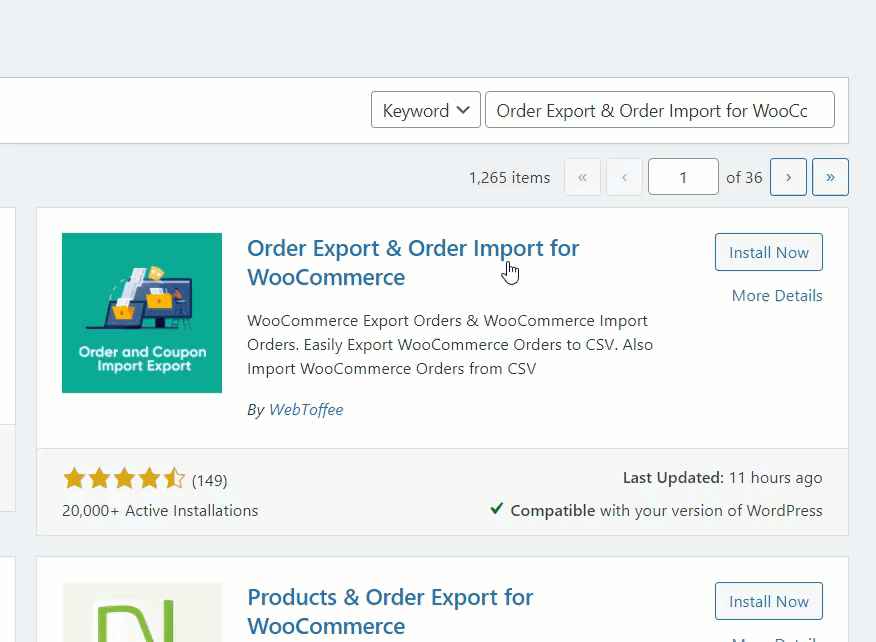
讓我們從安裝和激活插件開始。 轉到您的WordPress 儀表板 > 插件 > 添加新的並在搜索欄中搜索 WooCommerce 的訂單導出和訂單導入。 然後單擊立即安裝按鈕並激活它。
激活後,您可以在側邊欄中的 WooCommerce 下看到已添加新設置。
您可以通過配置設置導出您的客戶訂單。 為此,請轉到WooCommerce > Order Im-Ex。
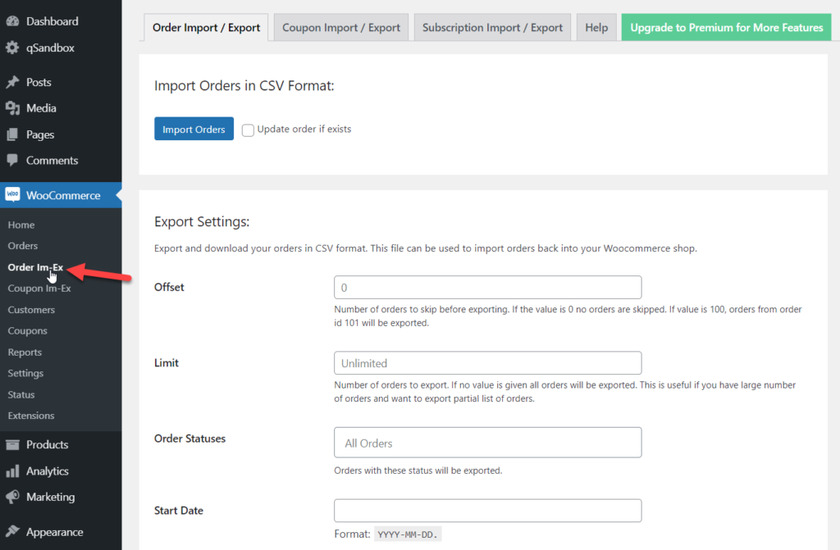
進入插件配置後,您可以選擇要導出的訂單的狀態和日期範圍。 為您的訂單選擇訂單狀態、開始日期和結束日期。 然後,單擊導出訂單。
現在,此插件將提取您的 WooCommerce 訂單數據並創建一個自定義 CSV 文件。 您可以將文件保存到計算機上的任何位置。
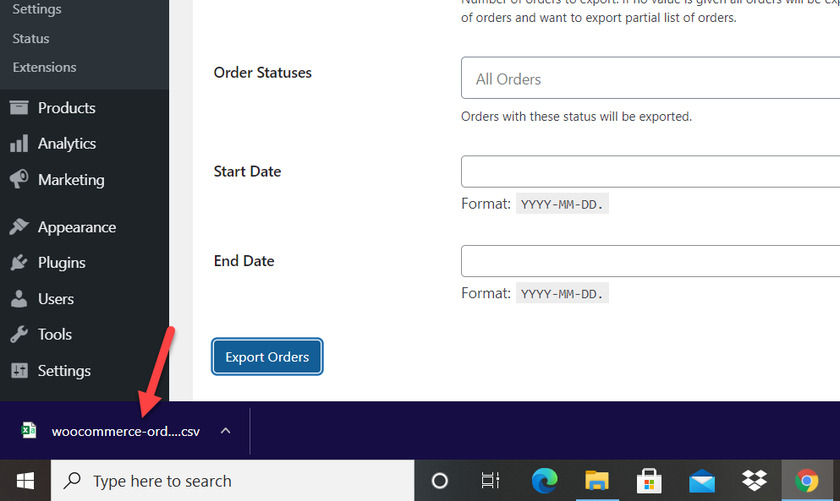
如您所見,導出 WooCommerce 訂單非常容易。 如果您想了解有關使用各種其他插件導出和導入 WooCommerce 訂單的更多信息,請查看本文。
結論
總之,從商店中刪除訂單可以幫助您避免數據庫過載帶來的風險。 在本教程中,我們看到了在 WooCommerce 中刪除訂單的三種主要方法:
- 儀錶盤
- 帶插件
- 以編程方式(SQL 查詢)
如果您正在尋找一種快速且無風險的方法,那麼使用插件是刪除 WooCommerce 訂單的最佳方式。 但是如果您不想使用第三方工具並且您熟悉 PHPMyAdmin,那麼您也可以使用 SQL 查詢刪除 WooCommerce 訂單。
我們還在本文中提到了導出 WooCommerce 訂單的獎勵部分。 如果您想了解有關 WooCommerce 訂單的更多信息,我們甚至提供重複 WooCommerce 訂單、使用自動完成 WooCommerce 訂單自動完成訂單甚至退款訂單的詳細指南。
同時,請查看以下帖子以獲取有關數據庫和 WooCommerce 訂單的更多信息:
- 如何更新 WordPress 數據庫
- WooCommerce 中重複訂單的最佳插件
- 如何測試 WooCommerce 訂單
如果您覺得這篇文章有用,請通過社交媒體渠道與您的朋友分享。 您嘗試過任何方法嗎? 如果是,請在評論部分分享您的經驗。
